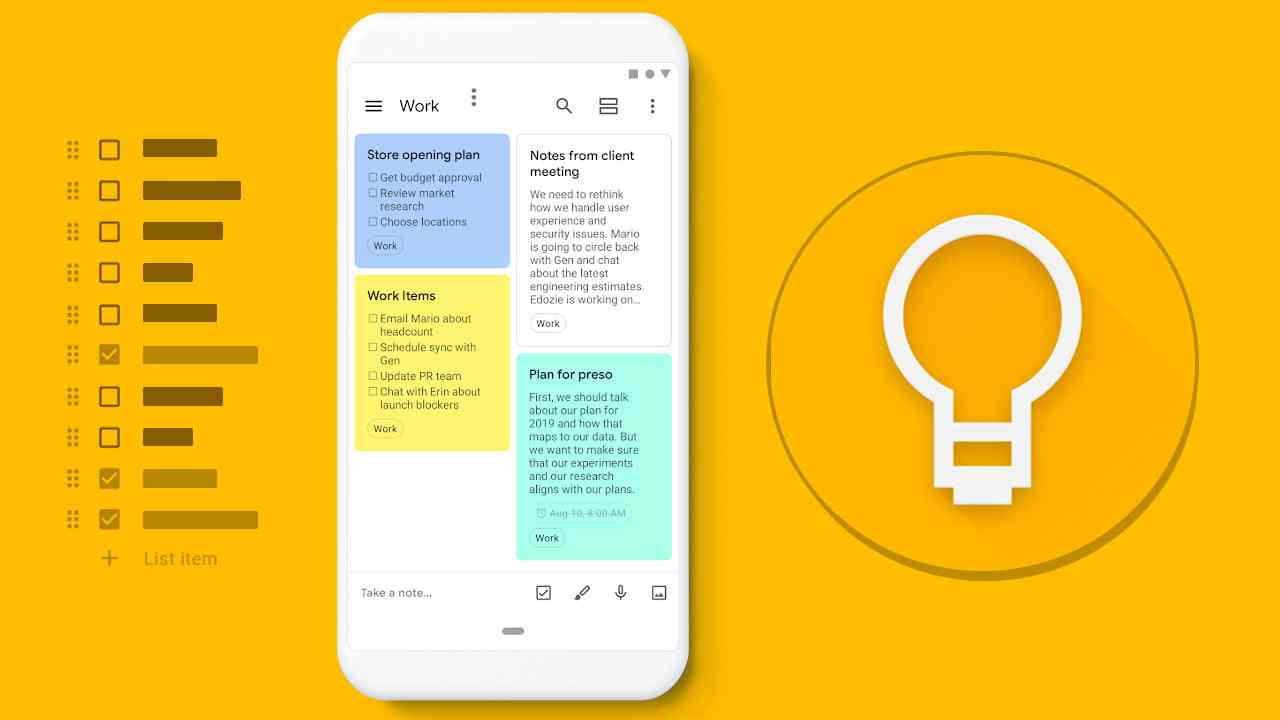Jeśli chcesz dowiedzieć się, jak wykonać kopię zapasową wszystkich notatek Google Keep, pomożemy Ci. Google Keep to jedna z najlepszych aplikacji notatek na Androida, ale nie jedyna. Jeśli chcesz przejść do innej aplikacji, dobrze jest najpierw wykonać kopię zapasową wszystkich swoich notatek.
Google Keep umożliwia udostępnianie określonej notatki dowolnej aplikacji obsługującej tekst, chociaż jeśli chcesz skopiować wszystkie notatki, bardziej praktyczne jest użycie Google Takeout.
Jak wykonać kopię zapasową wszystkich notatek Google Keep?
Google Keep ma opcję udostępniania innym aplikacjom na podstawie każdej notatki, ale jeśli masz dziesiątki notatek, zapisywanie ich pojedynczo nie jest zbyt praktyczne. Zamiast tego możesz użyć Google Takeout, systemu do pobierania danych ze wszystkich usług Google.
W Google Takeout możesz poprosić o kopię zapasową dowolnego produktu, w tym Google Keep. Aby to zrobić, musisz otworzyć witrynę Google Takeout i kliknąć Odznacz wszystko, a następnie zaznaczyć pole obok Keep.
Każda notatka jest zapisywana w pliku HTML, dołączane są zdjęcia i notatki głosowe, a także plik JSON ze wszystkimi metadanymi każdej notatki.
W witrynie Google Takeout przewiń w dół i kliknij Następny krok. Zostaną wyświetlone dodatkowe opcje, takie jak częstotliwość lub format eksportu, chociaż zalecane są opcje domyślne. Kliknij Utwórz eksport, aby umożliwić Google rozpoczęcie pracy nad tym.
W przeciwieństwie do innych bardziej złożonych kopii zapasowych, takich jak Zdjęcia Google, wyeksportowanie wszystkich notatek Keep nie powinno zająć więcej niż kilka minut. Aby sprawdzić, czy jest gotowy, odświeżaj witrynę, aż pojawi się przycisk Pobierz.

Kopia zapasowa zostanie pobrana w formacie .ZIP. Każda notatka będzie w pliku HTML i JSON, a ponadto dołączone są zdjęcia i notatki dźwiękowe, które byś umieścił.
Podczas gdy plik JSON zawiera notatkę ze wszystkimi metadanymi w formacie bardziej odpowiednim do importowania do innych aplikacji, plik HTML każdej notatki jest łatwy do przejrzenia w dowolnej przeglądarce.
W podglądzie możesz zobaczyć notatkę, jej pola, w tym zdjęcia, oraz datę utworzenia. Niestety nie ma indeksu, więc będziesz musiał je otwierać pojedynczo lub przeglądać nazwę pliku. W ten sposób możesz przenieść swoje notatki do dowolnej aplikacji lub wykonać kopię zapasową na komputerze.